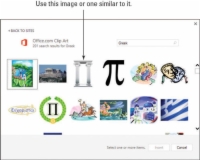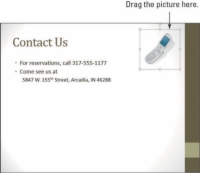Att infoga grafik i PowerPoint 2013 är mycket likt att infoga dem i Word. Kommandona på fliken Infoga i båda programmen inkluderar knappar för att infoga en grafik från en fil och även för att infoga onlinebilder som clipart.
PowerPoint har dock en stor skillnad: platshållare. Du har två sätt att infoga grafik i PowerPoint: via fliken Infoga (som i Word) och via ikonerna i en innehållsplatshållare. Beroende på vilken metod du väljer, beter sig grafiken annorlunda.
Clip art-bilder är linjebaserade ritningar som är kompakta i storlek och kan ändras i storlek utan att förlora kvalitet. De är dock inte särskilt realistiska; det är uppenbart att de är ritade konstverk.
Digitala fotografier är foton tagna med en digitalkamera eller skannade in i en dator med hjälp av en skanner. De är mycket realistiska, tar upp en hel del diskutrymme och kan förlora kvalitet om du gör dem större än deras ursprungliga storlek.
1 Öppna din fil.
Välj en fil från en av dina mappar.

2Klicka på ikonen Onlinebilder i den tomma platshållarrutan för innehåll.
Dialogrutan Infoga bilder öppnas, som visas i den här bilden.
3I sökrutan för Office.com Clip Art skriver du grekiska och trycker på Retur.
Sökresultat visas.
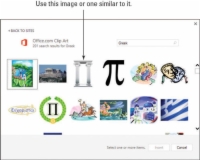
4Klicka på en bild som visar grekiska kolumner, som den i denna figur, och klicka sedan på knappen Infoga.
Bilden visas i platshållaren.
5Klicka på bild 5 för att visa den.
Den här bilden har ingen platshållare som lämpar sig för konstverk.
6 Klicka på fliken Infoga och klicka på Onlinebilder.
Dialogrutan Infoga bilder öppnas. Det är samma dialogruta som i bilden.
7I sökrutan för Office.com Clip Art skriver du telefon och trycker på Retur.
Bilder på telefoner visas.
8Klicka på en av clipart-ritningarna (inte ett fotografi) som visar en telefon och klicka sedan på knappen Infoga.
Den visas i mitten av bilden.
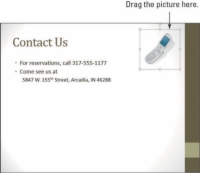
9 Dra bilden till det övre högra hörnet av bilden, som visas.
10Spara presentationen.
Det är så enkelt.